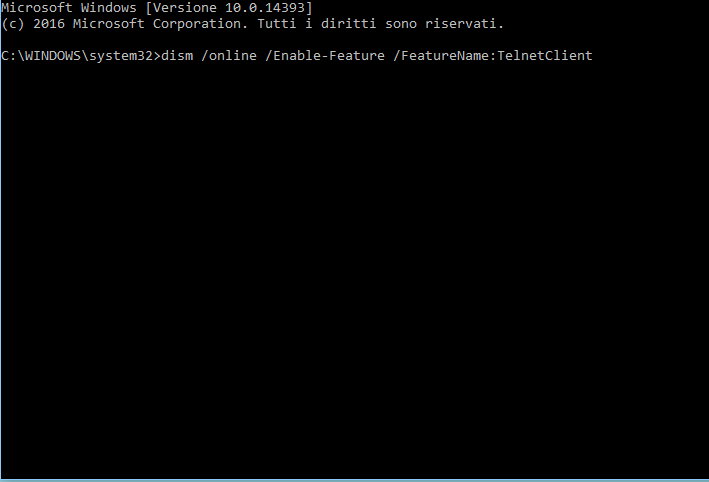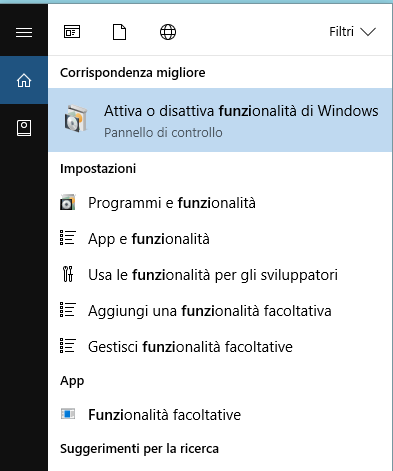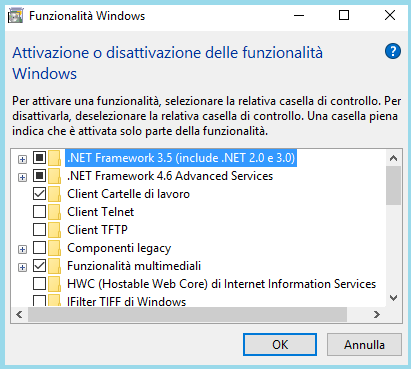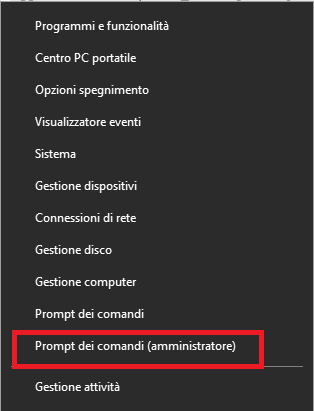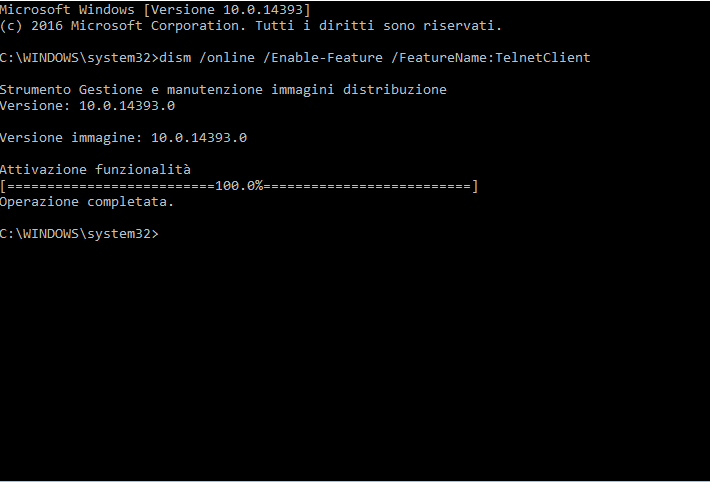Come attivare Telnet su Windows 10
Ti piace il nuovo Windows 10, è veloce e ricco di funzionalità. Molto probabilmente però, il Telnet sicuramente non sarà attivato di default. Controlliamo quindi se è attivo, e vediamo come. Se davvero vuoi utilizzare il Telnet segui la guida Come attivare Telnet su Windows 10. Per capire cosa è il Telnet spendiamo poche parole su cosa è e come attivarlo su Windows 10.
Il Telnet è un protocollo indispensabile per collegarsi a server remoti ( Telecommunications Network ).
Il Ternet in poche parole è una applicazione che permette di comunicare con una macchina da remoto, tramite il protocollo TCP/IP.
Step 1 – Come attivare Telnet su Windows 10.
Controlliamo se Telnet è attivo su Windows 10, vediamo come attivarlo.
Nel box di ricerca di Cortana, l’ assistente vocale di Windows 10. Digita Attivazione o disattivazione delle funzionalità Windows.
Step 2 –
Al risultato come da immagine sopra, click e accedi. Ora alla nuova schermata Funzionalità Windows. Scorri il menu e cerca la voce Client Telnet. Assegna il segno di spunta. Seguito da OK.
Attendi il termine per la configurazione. Tutto qui, ora puoi utilizzare il Telnet anche su Windows 10. Segue seconda tipologia di abilitazione del Telnet.
Come abilitare il Telnet su Windows 10.
Step 4 –
Tasto destro del mouse su Start. Dal menu clicca su Prompt dei comandi ( amministratore ).
Oppure se lo preferisci, nel campo di ricerca di Cortana digita cmd. Dal risultato Prompt dei comandi , tasto destro Esegui come amministratore.
Step 5 – Come attivare Telnet su Windows 10.
Eseguito il Prompt dei comandi, inserisci la seguente stringa. Puoi fare da qui copia e incolla.
dism /online /Enable-Feature /FeatureName:TelnetClient
Ecco la rappresentazione. Digitata o incollata la stringa, dare invio.
Attendere pochi istanti, giusto il tempo per l’ installazione.
Step 6 –
Se l’ operazione è andata a buon fine, come da immagine noteremo nel Prompt dei comandi la seguente voce. Attivazione funzionalità – Operazione completata.
Qui il link si supporto Utilzzo di Telnet per la funzionalità di test porta